В операционных системах Windows папка «Автозагрузка» - это место, где находятся все программы, запускаемые с Windows. Таким образом, в папке автозагрузки можно указать, каким программам разрешено запускаться при запуске Windows.
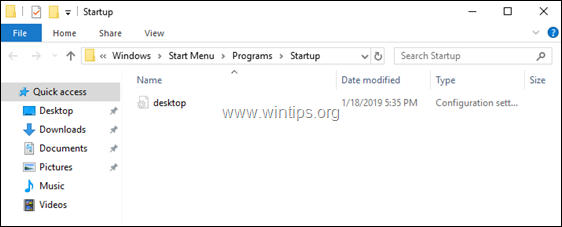
Это руководство содержит два разных способа поиска и просмотра содержимого папок автозагрузки Windows 10.
Как перейти к папкам автозагрузки в ОС Windows 10/8/7.
Способ 1. Найдите папки автозагрузки Windows 10 с помощью проводника Windows.
В ОС Windows 10, 8 или 7 на самом деле есть две (2) разные папки автозагрузки, которые расположены в следующих местах на диске: *
* Примечание: Ты должен включить просмотр скрытых файлов во-первых, чтобы просмотреть папки.
- C: \ ProgramData \ Microsoft \ Windows \ Меню Пуск \ Программы \Запускать
- C: \ Users \% Username% \ AppData \ Roaming \ Microsoft \ Windows \ Start Menu \ Programs \Запускать
Первая папка автозагрузки содержит все приложения, запускаемые для всех учетных записей, а вторая папка автозагрузки содержит все приложения, запускаемые для конкретной учетной записи.
Примеры:
а. Если вы хотите запустить приложение «Блокнот» с Windows для всех пользователей компьютера, вам необходимо разместить ярлык приложения «Notepad.exe» в следующей папке автозагрузки.
- C: \ ProgramData \ Microsoft \ Windows \ Меню Пуск \ Программы \Запускать
б. Кроме того, если вы хотите запускать «Блокнот» только тогда, когда определенный пользователь (например, пользователь «Джон») входит в систему компьютер, то вы должны поместить ярлык приложения "Notepad.exe" при следующем запуске папка:
- C: \ Users \ John \ AppData \ Roaming \ Microsoft \ Windows \ Start Menu \ Programs \Запускать
Способ 2. Перейдите к папкам автозагрузки Windows с помощью команды.
Другой, но более простой способ получить доступ к папкам автозагрузки в Windows:
1. Одновременно нажмите кнопку Выиграть + р клавиши, чтобы открыть окно команды запуска.
+ р клавиши, чтобы открыть окно команды запуска.
а. Если вы хотите получить доступ к Все аккаунты папка автозагрузки, которая содержит программы, которые запускаются при запуске Windows для каждого пользователя, использующего ПК, введите следующую команду и щелкните В ПОРЯДКЕ:
- оболочка: общий запуск
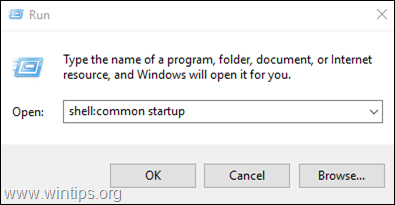
б. Если вы хотите получить доступ к папке автозагрузки, содержащей все программы, которые запускаются при входе текущего пользователя в Windows, введите следующую команду и нажмите В ПОРЯДКЕ:
- оболочка: запуск
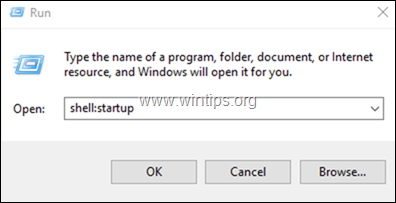
Вот и все!
Сообщите мне, помогло ли вам это руководство, оставив свой комментарий о своем опыте. Пожалуйста, поставьте лайк и поделитесь этим руководством, чтобы помочь другим.